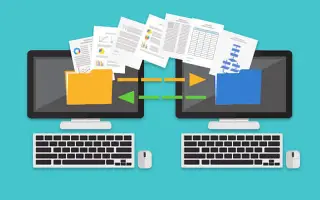Ovaj je članak vodič za postavljanje s nekim korisnim snimkama zaslona o tome kako kopirati datoteke iz sustava Windows u Linux.
Možda ćete morati naučiti kako kopirati datoteke s Windows računala na Linux. U početku se može činiti da je teško promijeniti se, ali kada prođete početne postavke, postat ćete stručnjak.
Kopiranje datoteka iz jednog programa u drugi relativno je jednostavno, ali ipak morate naučiti kako to učiniti ispravno. Čitajte dalje kako biste saznali više o različitim opcijama prijenosa datoteka.
U nastavku je opisano kako kopirati datoteke iz sustava Windows u Linux. Nastavite se pomicati da provjerite.
Kako prenijeti datoteke iz Windowsa u Linux
Za premještanje datoteka s jednog operacijskog sustava na drugi morate odabrati metodu koja vam najviše odgovara. Ovdje su četiri metode koje možete izabrati.
- Korištenje vanjske mrežne komunikacijske usluge (SSH ili Secure Shell)
- Korištenje protokola za prijenos datoteka (FTP)
- Koristite softver za sinkronizaciju
- Korištenje Linux virtualnog stroja
Provjerite detalje za svaku metodu u odjeljcima u nastavku.
1. Kopirajte podatke s Windows računala na Linux koristeći SSH
Secure Shell (SSH) je poseban mrežni protokol koji korisnicima omogućuje siguran pristup drugim uređajima. Dakle, prvi korak u ovoj metodi je omogućiti SSH na vašem Linux uređaju. To vam omogućuje kopiranje datoteka iz sustava Windows u Linux putem naredbenog retka.
Kako postaviti SSH poslužitelj na Linuxu
- Morate otvoriti terminal i ažurirati operativni sustav.
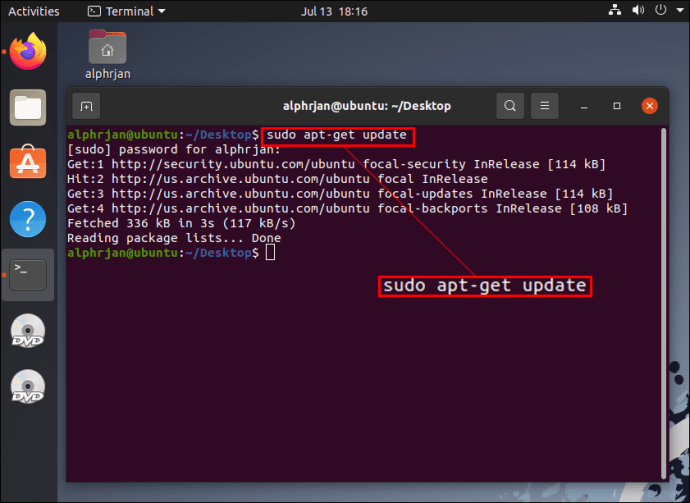
- Instalirajte SSH poslužitelj putem OpenSSH poslužitelja. Korištenjem ovog poslužitelja možete eliminirati sve potencijalne prijetnje vašim podacima.
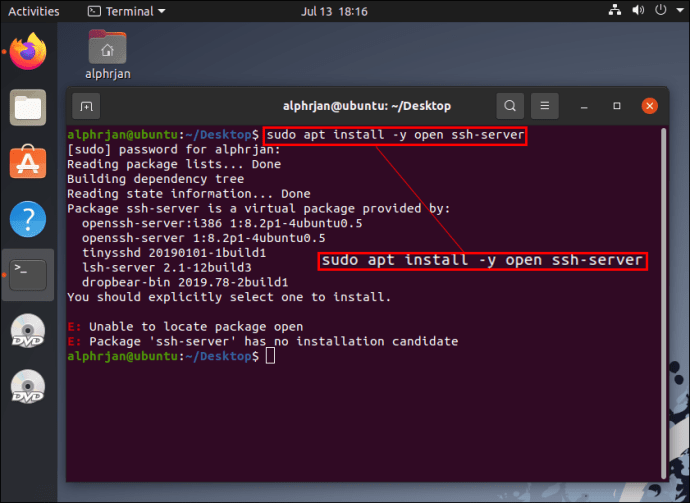
- Čekajući da SSH poslužitelj dovrši instalaciju, možete upotrijebiti status SSH usluge sudo da provjerite radi li OpenSSH poslužitelj ispravno.
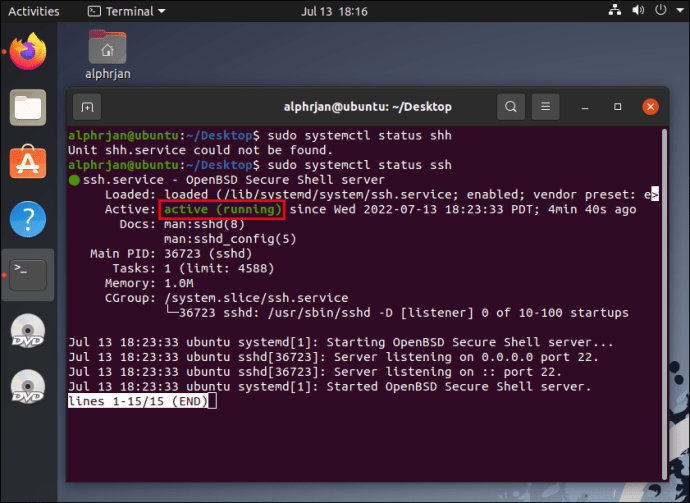
- Instalirajte SSH klijent kao što je PuTTY. Ovo je potpuno besplatna aplikacija za prijenos datoteka između različitih mreža, ali ne može raditi bez klijentskih alata za sigurno kopiranje PSCP ili PuTTY.
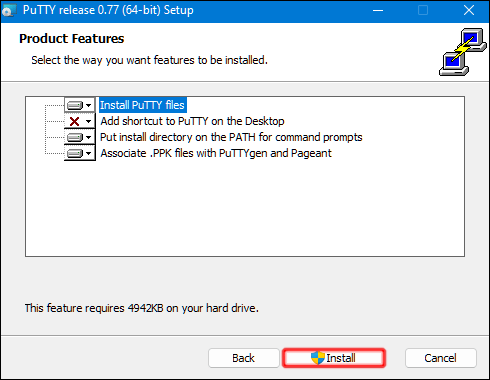
- Preuzmite datoteku pcp.exe i spremite je na svoj pogon Windows C:.
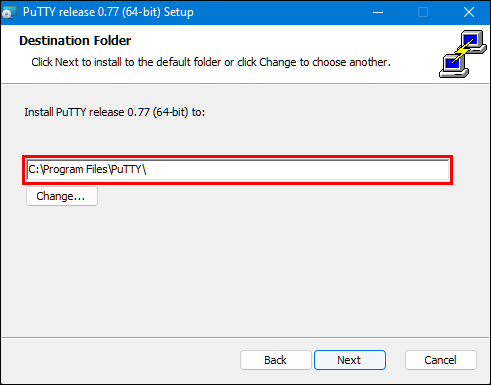
- Koristim sljedeći kod za kopiranje datoteka iz Windowsa u Linux.
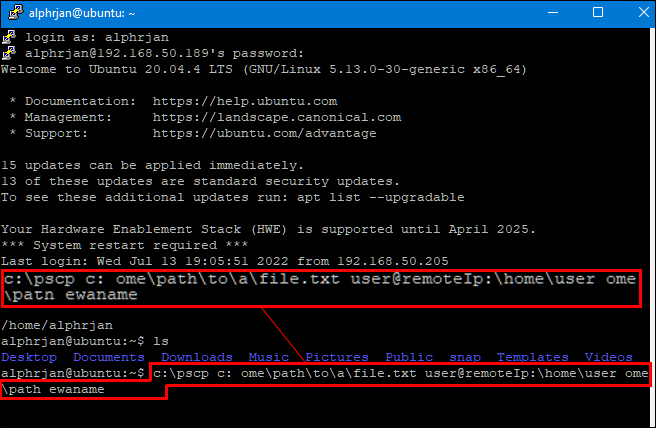
Prije početka prijenosa datoteke morate unijeti zaporku svog Linux računala.
2. Kopirajte podatke s Windows računala na Linux koristeći FTP
File Transfer Protocol (FTP) još je jedan sjajan način za kopiranje podataka iz sustava Windows u Linux. Mnogi bi ovu metodu mogli smatrati jednostavnijom jer ne morate upisivati naredbe. Provjerite svoj Linux poslužitelj i provjerite radi li za ovaj pristup. Također na FTPTrebat će vam aplikacija poput FileZilla .
- Pokrenite aplikaciju FileZilla.
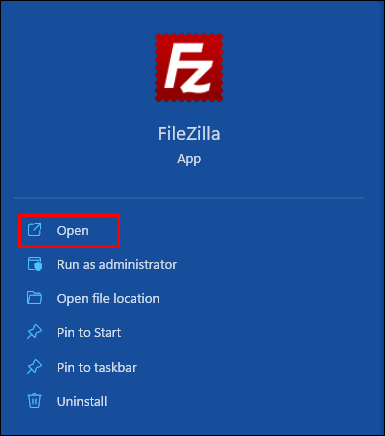
- Otvorite “Site Manager”.
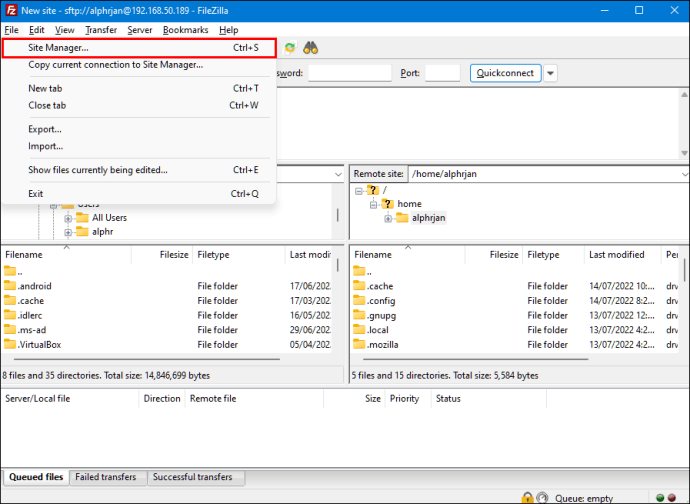
- Napravite “novo mjesto”.
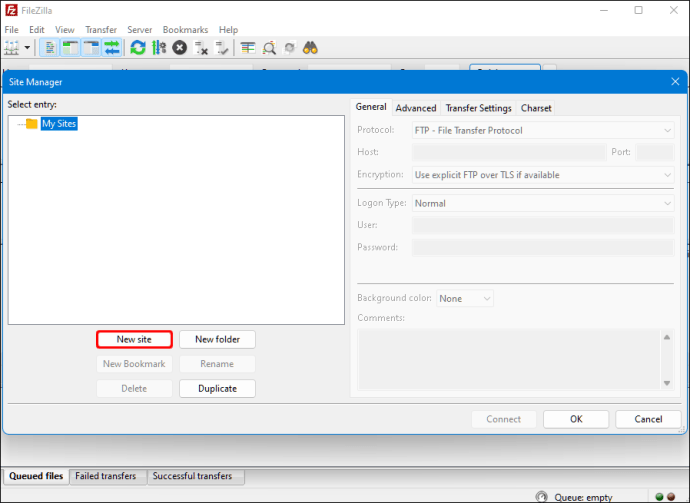
- Promjena na “SFTP” protokol.
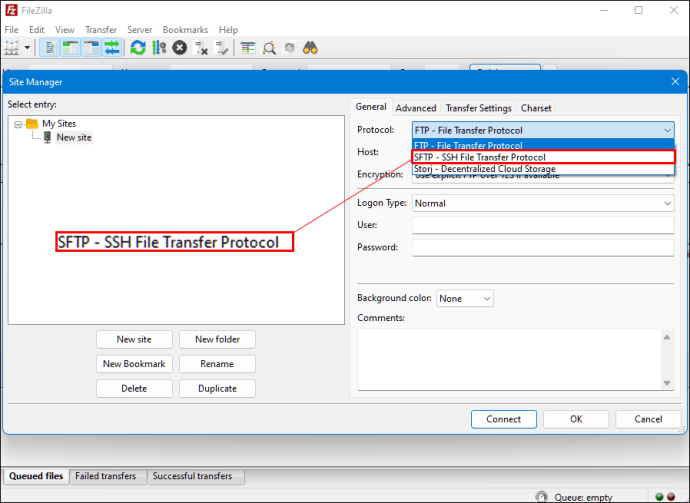
- Unesite odredišnu IP adresu u odjeljak “Host”.
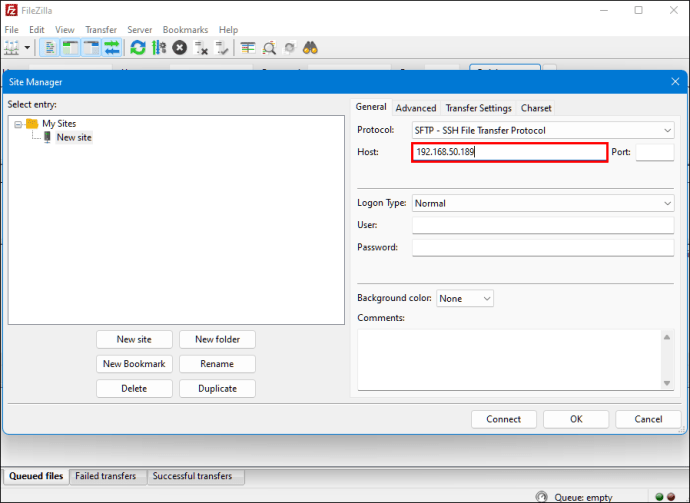
- Dodajte svoje korisničko ime i lozinku.
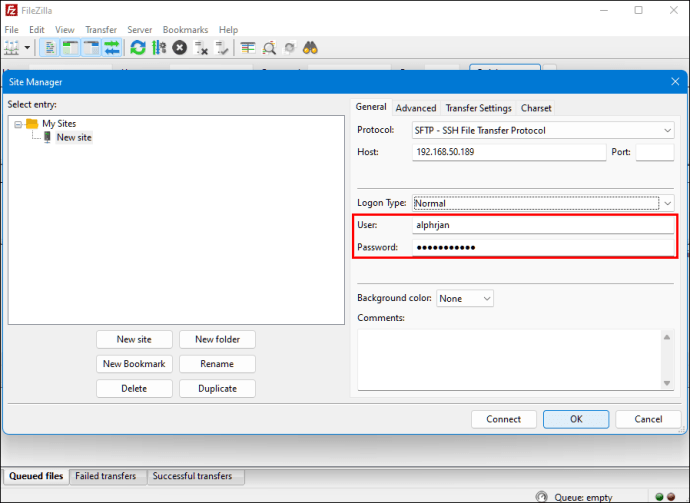
- Prijeđite na “Normalno” za vrstu “Prijava”.
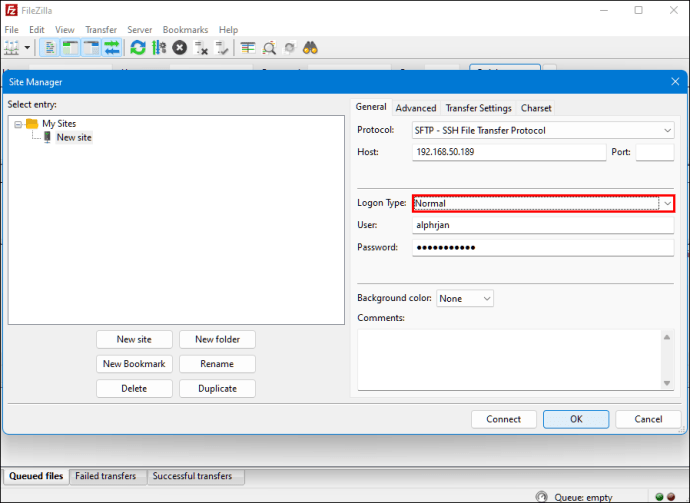
- Pritisnite “Poveži”.
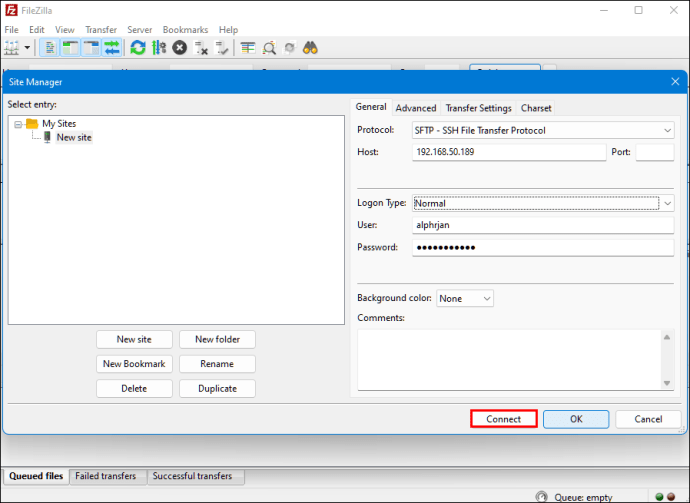
Zatim možete koristiti FTP aplikaciju za premještanje datoteka s jednog poslužitelja na drugi.
3. Kopirajte podatke s Windows računala na Linux pomoću softvera za sinkronizaciju
Druga je mogućnost korištenje programa za sinkronizaciju datoteka za kopiranje datoteka iz sustava Windows u Linux. Ti programi obično upravljaju vezom između dva uređaja ili sustava putem šifriranih ključeva. Postoje dvije sjajne aplikacije koje možete koristiti za ovu metodu.
- Resilio Sync – Ova aplikacija nudi verziju koja se plaća, ali besplatna opcija radi.
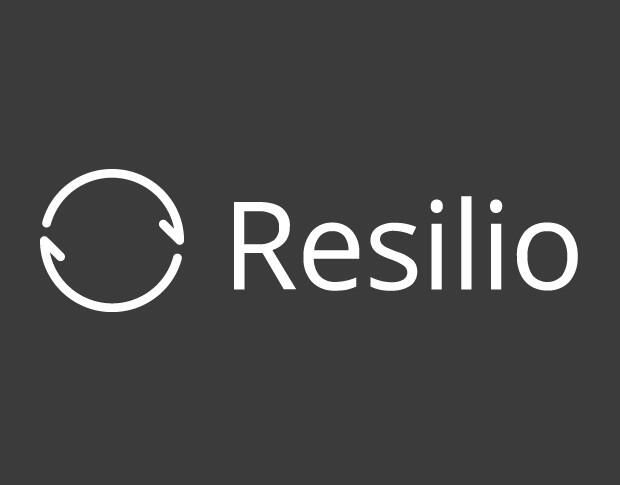
- SyncThing – Ova aplikacija pruža iste usluge kao prethodna aplikacija, ali je 100% besplatna.

Bilo da odaberete prvu ili drugu opciju, funkcionira na isti način. Možete generirati potrebne ključeve instaliranjem željene aplikacije u Windows i odabirom mape za sinkronizaciju. Postavite na Linux i vaši će se podaci početi sinkronizirati između dva sustava.
4. Kopirajte podatke s Windows računala na Linux pomoću Linux virtualnog stroja
Ne trebate potpuno zasebno računalo za prijenos podataka. Postoji način kopiranja datoteka iz Windowsa u Linux pokretanjem Windows ili Linux stroja u virtualnom stroju. To će vam omogućiti da pokrenete drugi sustav u prozoru aplikacije i koristite ga kao drugo računalo.
Kombiniranje dvaju sustava u jedno računalo zahtijeva pomoć dodatnog softvera. jedan od najčešćih jeOracle VM VirtualBox . Platforma omogućuje korisnicima aktivno korištenje više operativnih sustava unutar jednog uređaja.
Kako postaviti VirtualBox platformu
- Instalirajte VirtualBox Guest Additions Platformu.
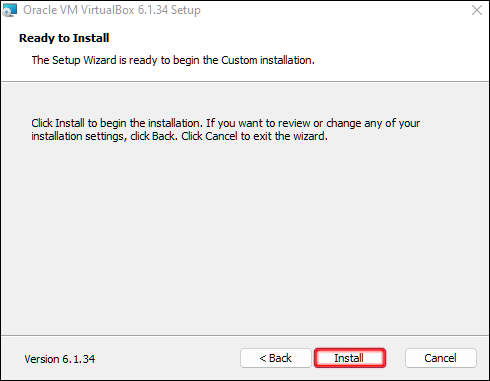
- Pritisnite “Start” (ikona zelene strelice), a zatim odaberite “Headless Start”.
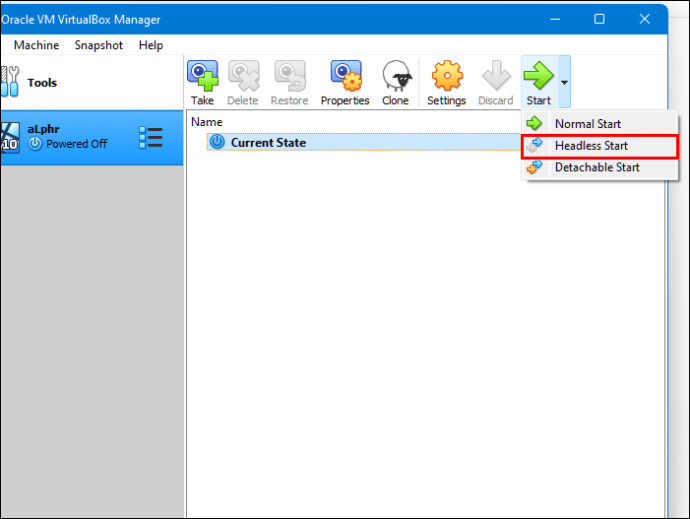
- Pronađite “Shared Folders” u “Settings”.
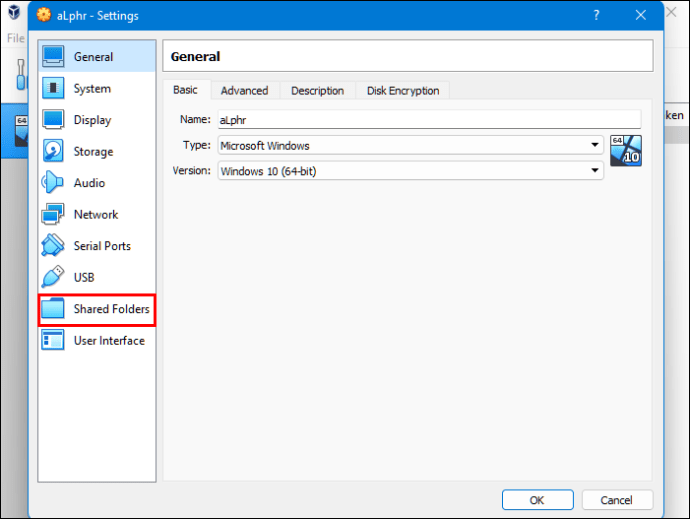
- Odaberite opciju “Mape stroja”.
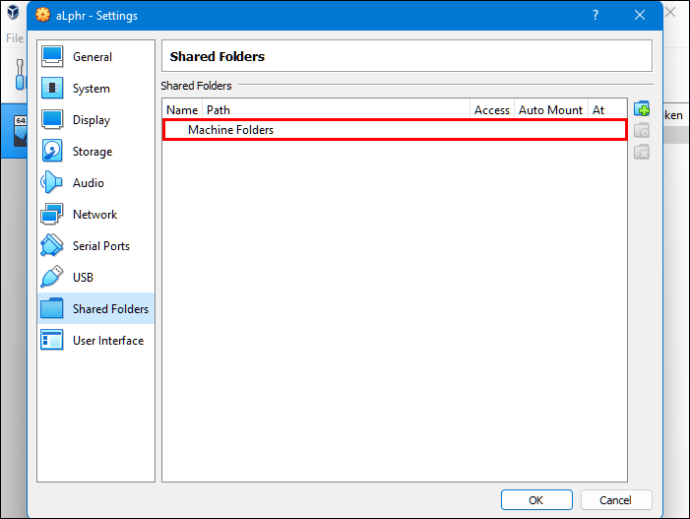
- Pritisnite znak “+” u gornjem desnom kutu prozora da biste dodali dijeljenu mapu.
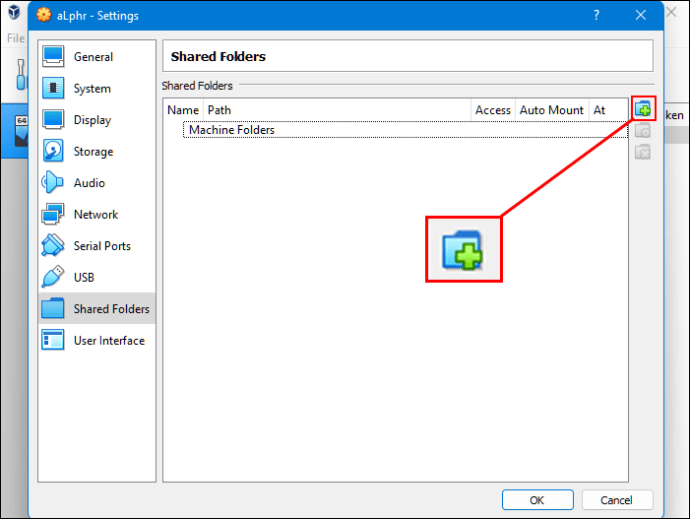
- Odaberite “Folder Path” u direktoriju i imenu.
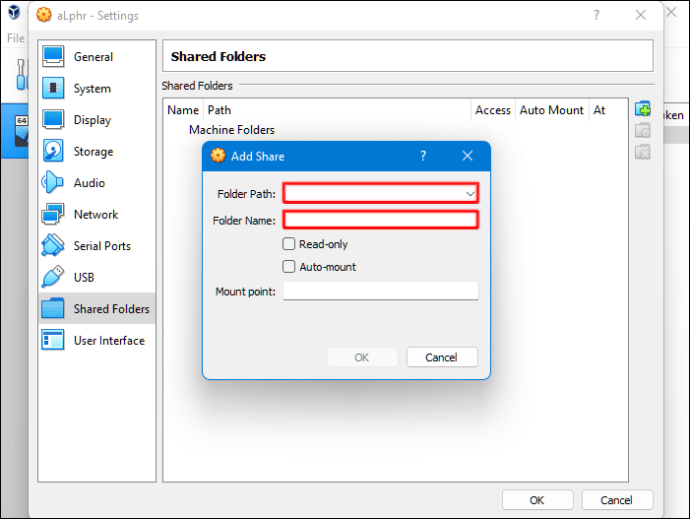
- Provjerite je li dijeljena mapa dostupna prilikom pokretanja VM-a. Da biste to učinili, potvrdite okvir “automatsko montiranje” prije potvrde odabira.
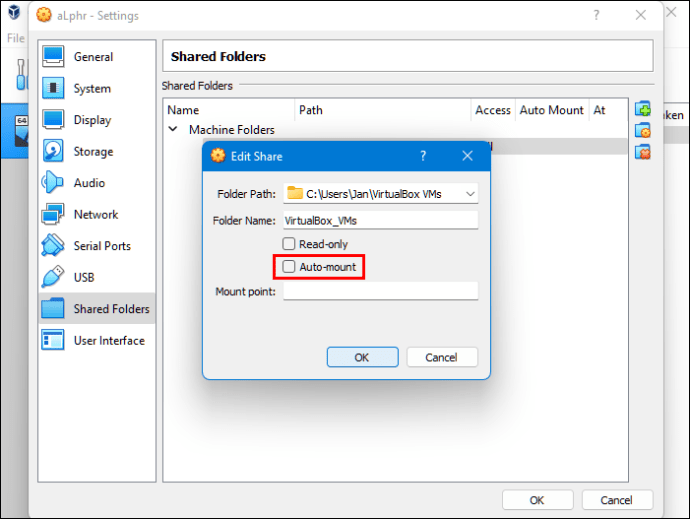
- Pritisnite gumb “OK”.
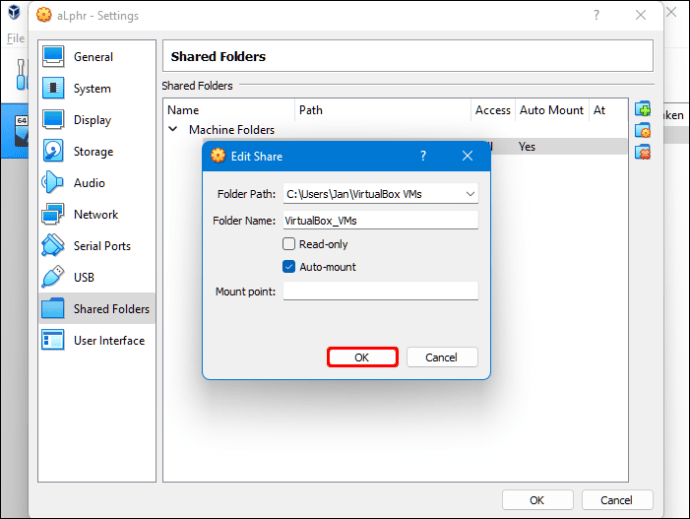
- Ponovno pokrenite sustav “virtualnog stroja” i postavke će biti spremne za korištenje.
Sada možete kopirati datoteke između računala domaćina (Windows) i sustava za goste (Linux) i obrnuto.
Gore smo vidjeli kako kopirati datoteke iz Windowsa u Linux. Nadamo se da su vam ove informacije pomogle pronaći ono što vam je potrebno.